Vous avez déjà installé la dernière version de IDM, et tout fonctionne bien mais les téléchargements ne se lancent pas automatiquement dans IDM alors vous avez un problème d’intégration de l’extension IDM dans votre navigateur.
Dans cet article, nous allons voir quelques méthodes pour intégrer IDM dans les navigateurs populaires pour que les téléchargements se lance automatiquement dans le meilleur gestionnaire de téléchargement, IDM.
Internet Download Manager n’est plus un logiciel à présenter, c’est le gestionnaire de téléchargement le plus populaire sur PC Windows. IDM possède une vitesse de téléchargement allant jusqu’à 5 fois plus rapide que la moyenne.
Source du problème d’intégration d’IDM
L’intégration de Internet Download Manager se fait automatiquement dans tous les navigateurs populaires lors de l’installation cependant, il arrive que IDM ne s’affiche pas sur YouTube, et plusieurs autres sites. Là, IDM n’est plus intégré dans votre navigateur, il faudrait alors télécharger l’extension IDM pour Chrome, Firefox, le navigateur que vous utilisez et l’intégrer manuellement.
Que fait le module d’extension IDM ?
C’est le module d’extension IDM qui explique au navigateur que lorsque vous cliquez sur un fichier téléchargeable, il se charge directement dans IDM. S’il n’est pas intégré au navigateur alors le navigateur se chargera lui-même du téléchargement.
En gros, si les téléchargements ne sont plus gérés par IDM donc vous avez un problème d’intégration de IDM dans les navigateurs.
Comment intégrer IDM dans tous les navigateurs automatiquement ?
Pre-réquis : Avoir télécharger et installer IDM.
Etape 1 : Lancer Internet Download Manager, puis aller dans Téléchargements -> Options.
Etape 2 : Vous devez atterrir directement sur l’onglet General, Si votre navigateur n’est pas coché dans la liste alors cochez le.

Etape 3 : S’il est coché mais les téléchargements ne se lancent pas automatiquement dans IDM, cliquez sur Ajouter un navigateur et localiser le fichier exécutable de votre navigateur.

Etape 4 : Valider ensuite Redémarrer votre navigateur puis essayer de télécharger pour voir si le problème a été réglé.
Comment intégrer manuellement IDM à Chrome, Firefox et autres navigateurs
Bien qu’il existe plusieurs navigateurs, nous allons vous montrer ici que comment intégrer IDM à Google Chrome et Mozilla Firefox juste car presque tous les autres navigateurs utilisent le noyau de Chrome et donc la méthode pour Google Chrome devrait marcher dans Opera, Avast Secure Browser, UC Web, etc.
Intégration du module IDM dans Mozilla Firefox
Aller dans le répertoire où est installé IDM « C:\Program Files (x86)\Internet Download Manager », glisser et déposer le fichier « idmmzcc.xpi » dans le navigateur Firefox, ensuite le fichier « idmmzcc2.xpi » et finalement « idmmzcc3.xpi ».

Dans Firefox, vous recevrez une notification pour installer IDM Intégration, cliquer sur « Installer » pour lancer l’installation.

Redémarrer le navigateur, IDM a été intégré à Firefox avec succès.
Intégration du module IDM dans Google Chrome et autres navigateurs
Dans Chrome, dans la barre d’adresse, taper ceci « chrome://extensions/ » et valider pour ouvrir la page des extensions.
Aller dans le répertoire où est installé IDM « C:\Program Files (x86)\Internet Download Manager », glisser et déposer le fichier « IDMGCExt.crx » dans le navigateur chrome.
Màj: Télécharger IDM Intégration Module depuis le Chrome Web Store et c’est tout. Voir la vidéo ci-après pour plus de precision.

Cliquer sur « Installer » pour lancer l’installation.
Redémarrer le navigateur, IDM a été intégré à Chrome avec succès.
Tutoriel vidéo : Comment Intégrer IDM dans Chrome
Conclusion
C’est la fin de cet article, vous avez encore des problème pour télécharger avec IDM dans un navigateur ou site quelconque alors posez la question en commentaire, nous sommes là pour vous.





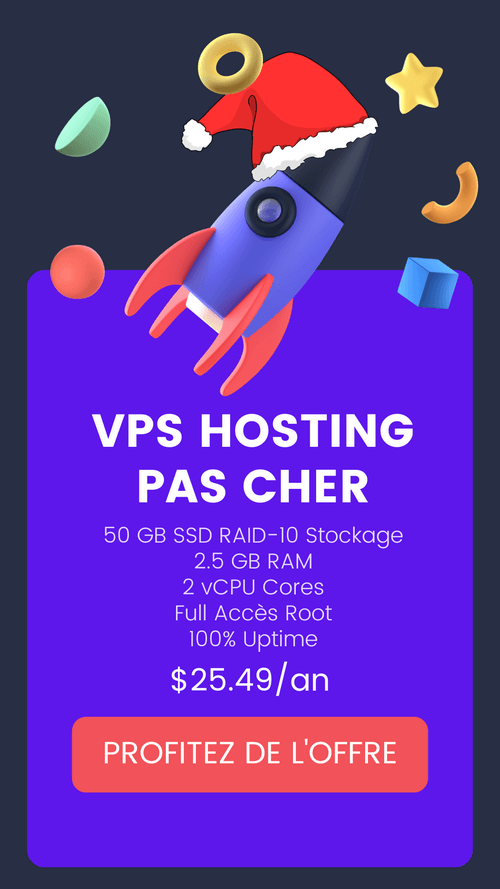
k'1 fry
bonjour excuser moi mon extension ne foncttionne plus j’ai déjà tout éssayé mais rien ne marche pouvez vous m’aider svp
IDM
Quel navigateur utilises-tu ? As-tu vérifié si l’extension est bel et bien installé dans ton navigateur ?
Dox
Merci, mais ou touve t-on les fichier idmmzcc.xpi, idmmzcc2.xpi, idmmzcc3.xpi ?
IDM
Dans le répertoire où est installé IDM « C:\Program Files (x86)\Internet Download Manager »
Eri
J y arrive pas et firefox dit qu idm n a pas pu etre installé parcequ il presente un risque élévé de causer des problemes de securité et de stabilité
IDM
Firefox ? Je ne comprend pas
Ste20
Bonjour, message d’erreur avec IDM depuis peu ….
UNE ERREUR EST SURVENUE EN CREANT UNE CONNEXION SECURISEE VERS ?
A votre avis deficile de trouver ?
merci d’avance
IDM
Avec quel site ?